So senden Sie Fotos in voller Auflösung von einem iPhone. Wenn Sie schon einmal Fotos per E-Mail auf Ihrem iPhone gesendet haben, ist Ihnen vielleicht aufgefallen, dass die Auflösung eher gering ist. Das iPhone macht Bilder mit einer ziemlich hohen Auflösung (1600x1200 auf dem Original-iPhone und 2048x1536 auf dem iPhone 3GS) und sie werden automatisch auf 800x600 komprimiert, wenn Sie auf das kleine Symbol tippen, um die E-Mail zu senden Foto. Dies dient dazu, die Dateigröße und die Zeit zu reduzieren, die zum Senden des Fotos per E-Mail benötigt wird, aber Sie verlieren definitiv die Details des Originalbilds. Hier werde ich Sie durch die Schritte zum Senden in voller Auflösung führen, indem Sie entweder ein Bild nach dem anderen oder mehrere Bilder kopieren.
So senden Sie ein Foto nach dem anderen
Schritt 1
Schalten Sie das iPhone ein.
Video des Tages
Schritt 2
Tippen Sie auf das Symbol "Fotos".
Schritt 3
Wählen Sie das gewünschte Album aus.
Schritt 4
Scrollen Sie nach oben oder unten, bis Sie das Bild finden, das Sie senden möchten.
Schritt 5
Tippen Sie auf das Foto, um das Bild anzuzeigen.
Schritt 6
Tippen und halten Sie, bis die Blase "Kopieren" angezeigt wird.
Schritt 7
Tippen Sie auf die Blase "Kopieren". Es wird blau und verschwindet.
Schritt 8
Drücken Sie den "Home"-Button und gehen Sie zu Ihrer E-Mail.
Schritt 9
Erstellen Sie eine neue Nachricht und wählen Sie die E-Mail-Adresse des Empfängers aus oder geben Sie sie ein.
Schritt 10
Tippen und halten Sie den Nachrichtenbereich einige Sekunden lang. Wenn Sie loslassen, sollten Sie "Auswählen, "Alle auswählen" und "Einfügen" sehen.
Schritt 11
Tippen Sie auf "Einfügen" und Ihr Foto sollte im Text Ihrer E-Mail-Nachricht erscheinen. Senden Sie die E-Mail wie gewohnt.


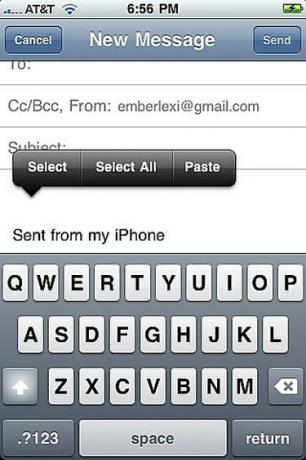

So senden Sie mehrere Bilder
Schritt 1
Öffnen Sie Ihre "Fotos"-Anwendung.
Schritt 2
Wählen Sie das Album mit den Fotos aus, die Sie senden möchten.
Schritt 3
Tippen Sie unten links auf dem Bildschirm auf die Schaltfläche "Teilen" (sie sieht aus wie ein Rechteck mit einem Pfeil, der auf der rechten Seite herauskommt).
Schritt 4
Tippen Sie auf jedes Foto, das Sie senden möchten. Ein roter Kreis mit einem Häkchen wird auf den von Ihnen ausgewählten angezeigt.
Schritt 5
Tippen Sie unten auf dem Bildschirm auf die Schaltfläche "Kopieren".
Schritt 6
Gehen Sie zu Ihrer E-Mail und erstellen Sie eine neue Nachricht. Wählen Sie den Empfänger aus oder geben Sie die E-Mail-Adresse ein.
Schritt 7
Tippen und halten Sie einige Sekunden lang in den Textbereich Ihrer neuen Nachricht. Die Option "Einfügen" (zusammen mit "Auswählen" und "Alle auswählen") wird beim Loslassen angezeigt.
Schritt 8
Tippen Sie auf "Einfügen" und Ihre Bilder sollten im Nachrichtentext angezeigt werden.
Schritt 9
Klicken Sie auf "Senden" und los geht's. Es wird wahrscheinlich eine Weile dauern, wenn Sie viele Fotos senden. Da Sie die unkomprimierten Versionen senden, sind sie ziemlich groß.
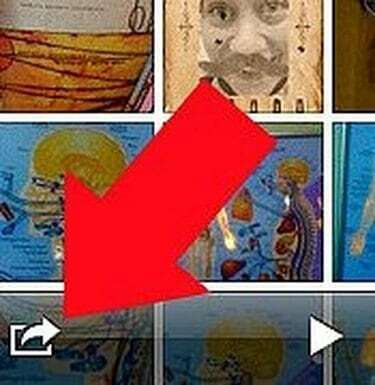
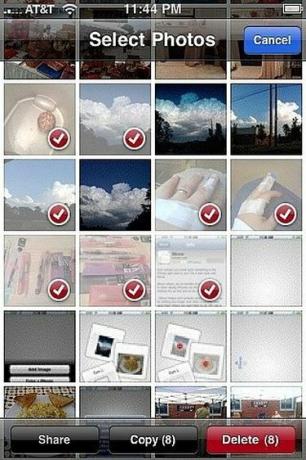
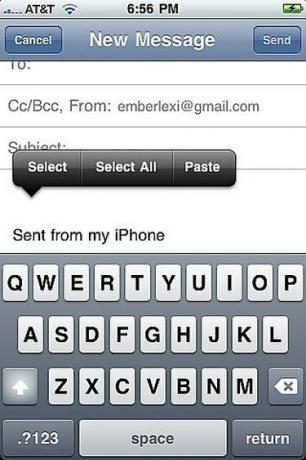
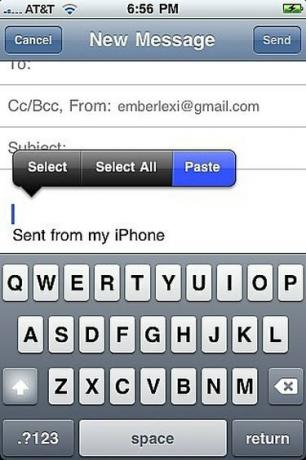
Dinge, die du brauchen wirst
iPhone mit OS 3.0 oder höher
Fotos auf dem iPhone
Spitze
Sie können das Bild auch in der Albumansicht antippen und halten, um es zu kopieren.


